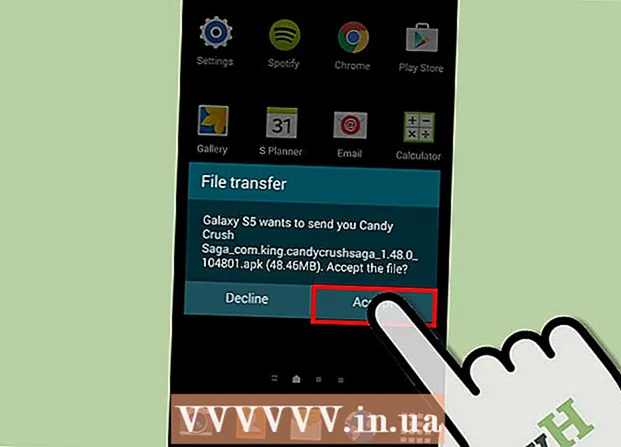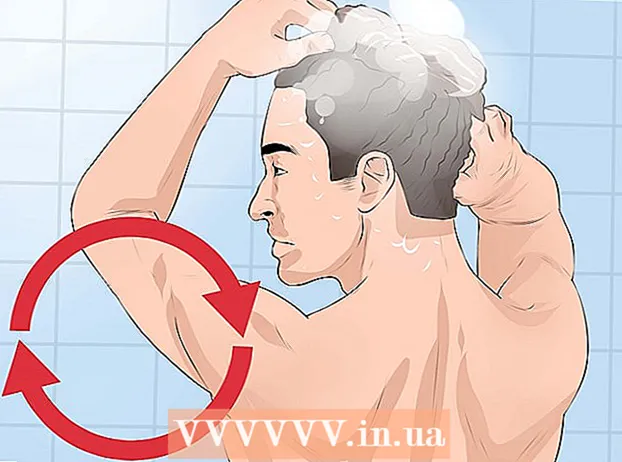Автор:
Morris Wright
Дата создания:
25 Апрель 2021
Дата обновления:
1 Июль 2024

Содержание
- Шагать
- Метод 1 из 2. Создайте простой музыкальный клип самостоятельно
- Метод 2 из 2. Создайте слайд-шоу через Youtube.
- Советы
- Предупреждения
На YouTube вы можете найти практически любую музыку, когда-либо созданную - большая часть из них загружена фанатами, с простыми фотографиями в качестве фона. Собрать такое видео или слайд-шоу легко, для этого потребуется всего несколько фотографий, музыкальный файл и базовое программное обеспечение для редактирования видео.
Шагать
Метод 1 из 2. Создайте простой музыкальный клип самостоятельно
 Выберите песню, на которую вы хотите снять видео. Для создания видео у вас должна быть копия песни на вашем компьютере. Если у вас нет музыкального файла, вы можете купить или скачать его в Интернете.
Выберите песню, на которую вы хотите снять видео. Для создания видео у вас должна быть копия песни на вашем компьютере. Если у вас нет музыкального файла, вы можете купить или скачать его в Интернете.  Решите, какие фотографии вы хотите включить. Обычно используемые визуальные эффекты включают обложки альбомов, фотографии конкретной группы, занимающейся музыкой, в определенном месте и с живых выступлений, а также фотографии, связанные с тем, о чем идет речь в текстах песен в определенный момент времени. Вы даже можете выбрать отображение текста песни во время ее исполнения. Возможно все, но вы должны подумать о том, что передает песня и как вы хотите ее воспроизвести.
Решите, какие фотографии вы хотите включить. Обычно используемые визуальные эффекты включают обложки альбомов, фотографии конкретной группы, занимающейся музыкой, в определенном месте и с живых выступлений, а также фотографии, связанные с тем, о чем идет речь в текстах песен в определенный момент времени. Вы даже можете выбрать отображение текста песни во время ее исполнения. Возможно все, но вы должны подумать о том, что передает песня и как вы хотите ее воспроизвести. - В самых популярных видео есть фотографии, которые идеально сочетаются с воспроизводимой музыкой. Заранее продумайте тему или историю, которую хотите рассказать.
- Вы можете использовать фотографии из собственной жизни или фотографии, найденные в Интернете. Однако имейте в виду, что использование чужой работы является незаконным, поэтому вы не можете взимать плату за музыкальное видео, если только фотографии и песня не являются самодельными.
 Загрузите все фотографии в специальную папку. Создайте на рабочем столе папку «Музыкальное видео». Поместите все найденные фотографии в эту папку. Если все будет на одном месте, работать будет намного проще. Хорошие места для поиска фотографий:
Загрузите все фотографии в специальную папку. Создайте на рабочем столе папку «Музыкальное видео». Поместите все найденные фотографии в эту папку. Если все будет на одном месте, работать будет намного проще. Хорошие места для поиска фотографий: - Сайты с стоковыми фотографиями.
- Собственные коллекции.
- Интернет-поиск.
- Страница с биографией или фотографией музыканта.
 Откройте программу для редактирования видео и импортируйте свою песню. Вы можете использовать практически любое программное обеспечение для редактирования видео, от Windows MovieMaker и iMovie до Avid и Final Cut, потому что эти видео просты и могут обрабатываться большинством программ. Вы даже можете использовать самую последнюю версию PowerPoint или Open Office, которые могут сохранять презентации как фильмы. Щелкните и перетащите песню на шкалу времени, чтобы определить продолжительность видео.
Откройте программу для редактирования видео и импортируйте свою песню. Вы можете использовать практически любое программное обеспечение для редактирования видео, от Windows MovieMaker и iMovie до Avid и Final Cut, потому что эти видео просты и могут обрабатываться большинством программ. Вы даже можете использовать самую последнюю версию PowerPoint или Open Office, которые могут сохранять презентации как фильмы. Щелкните и перетащите песню на шкалу времени, чтобы определить продолжительность видео.  Щелкните и перетащите все свои фотографии на шкалу времени рядом с песней. Этот процесс различается в зависимости от программы, но в итоге у вас будут все фотографии подряд на шкале времени. Первый кадр должен быть совмещен с началом песни.
Щелкните и перетащите все свои фотографии на шкалу времени рядом с песней. Этот процесс различается в зависимости от программы, но в итоге у вас будут все фотографии подряд на шкале времени. Первый кадр должен быть совмещен с началом песни. - Обычно вы можете перетаскивать файлы прямо из папки в программу редактирования. Если это не сработает, попробуйте «Файл» → «Импорт» и найдите фотографии. После импорта щелкните и перетащите их в программу видео.
 Разделите количество секунд в песне на количество фотографий, которые вам нужны, чтобы определить, какой длины должен быть каждый кадр. Чтобы найти количество секунд, умножьте 60 на количество минут в числе и сложите оставшиеся секунды. Итак, песня 2:40 минут длится 160 секунд (60x2 = 120, + 40 = 160). Разделите это число на количество фотографий, чтобы найти общую длину каждого кадра. Например, если у вас было 80 фотографий для 160-секундной песни, каждая фотография должна отображаться в течение двух секунд, чтобы соответствовать всему видео.
Разделите количество секунд в песне на количество фотографий, которые вам нужны, чтобы определить, какой длины должен быть каждый кадр. Чтобы найти количество секунд, умножьте 60 на количество минут в числе и сложите оставшиеся секунды. Итак, песня 2:40 минут длится 160 секунд (60x2 = 120, + 40 = 160). Разделите это число на количество фотографий, чтобы найти общую длину каждого кадра. Например, если у вас было 80 фотографий для 160-секундной песни, каждая фотография должна отображаться в течение двух секунд, чтобы соответствовать всему видео. - Если вы хотите, чтобы одни фотографии отображались дольше других, просто используйте их как ориентир. Начните с правильного количества секунд на фотографию и настройте отдельные фотографии вручную.
 Выберите все свои фотографии и установите длину, соответствующую вашему видео. Щелкните все фотографии путем перетаскивания и выделения или Shift + щелчок. Щелкните фотографии правой кнопкой мыши и выберите «Установить длину клипов». Выберите правильное время для вашего видео в зависимости от того, что вы тестировали раньше.
Выберите все свои фотографии и установите длину, соответствующую вашему видео. Щелкните все фотографии путем перетаскивания и выделения или Shift + щелчок. Щелкните фотографии правой кнопкой мыши и выберите «Установить длину клипов». Выберите правильное время для вашего видео в зависимости от того, что вы тестировали раньше. - Это может не называться «Установить длину клипа», но будет похоже. Некоторые другие варианты: «Продолжительность», «Длина клипа» или «Время клипа».
- В некоторых программах, таких как iMovie, вы можете изменить продолжительность всех фотографий по умолчанию в «Настройках». Просто установите "Продолжительность фотографий" на желаемую длину.
 Сохраните окончательное видео как файл MP4 или MOV. Когда вы закончите с видео, нажмите «Сохранить как» или «Экспорт» и выберите MP4 или MOV (Quicktime) в качестве типа файла. Их проще всего разместить на YouTube, и они обычно не занимают много места на вашем компьютере.
Сохраните окончательное видео как файл MP4 или MOV. Когда вы закончите с видео, нажмите «Сохранить как» или «Экспорт» и выберите MP4 или MOV (Quicktime) в качестве типа файла. Их проще всего разместить на YouTube, и они обычно не занимают много места на вашем компьютере. - Экспорт - это процесс преобразования видеопроекта в полноценный фильм. Если у вас нет опции для MP4 в разделе «Сохранить как», возможно, вам нужно экспортировать.
 Загрузите видео на YouTube. Вы должны создать учетную запись. Оттуда вы можете нажать «Загрузить», чтобы загрузить видео в Интернет. Выберите подходящую миниатюру для песни или группы, чтобы зрители могли вас найти, и убедитесь, что песня и исполнитель упоминаются в названии.
Загрузите видео на YouTube. Вы должны создать учетную запись. Оттуда вы можете нажать «Загрузить», чтобы загрузить видео в Интернет. Выберите подходящую миниатюру для песни или группы, чтобы зрители могли вас найти, и убедитесь, что песня и исполнитель упоминаются в названии. - На YouTube действуют строгие законы об авторском праве, и если у вас нет песни, есть вероятность, что ваше видео будет удалено. Однако вы можете сделать несколько промахов, прежде чем ваш аккаунт будет заблокирован YouTube.
Метод 2 из 2. Создайте слайд-шоу через Youtube.
 Обратите внимание, что слайд-шоу на YouTube предназначены для личной работы, а не для фан-видео. Если вы хотите использовать готовое программное обеспечение YouTube, имейте в виду, что размещение чужого контента (например, их музыки или фотографий) в личных целях является незаконным. Однако создание семейного слайд-шоу или частного музыкального видео совершенно законно.
Обратите внимание, что слайд-шоу на YouTube предназначены для личной работы, а не для фан-видео. Если вы хотите использовать готовое программное обеспечение YouTube, имейте в виду, что размещение чужого контента (например, их музыки или фотографий) в личных целях является незаконным. Однако создание семейного слайд-шоу или частного музыкального видео совершенно законно. - Вы не можете использовать свою собственную песню при создании этого видеоклипа, вы можете использовать только песню из библиотеки YouTube.
 Нажмите «Создать слайд-шоу» под страницей загрузки YouTube. Нажмите «Загрузить» в углу экрана и выберите «Создать» в разделе «Слайд-шоу».
Нажмите «Создать слайд-шоу» под страницей загрузки YouTube. Нажмите «Загрузить» в углу экрана и выберите «Создать» в разделе «Слайд-шоу».  Перетащите фотографии с компьютера на YouTube. У вас есть окно, в котором вы можете выбрать столько фотографий, сколько захотите. Сначала добавьте все свои фотографии, не беспокоясь о порядке.
Перетащите фотографии с компьютера на YouTube. У вас есть окно, в котором вы можете выбрать столько фотографий, сколько захотите. Сначала добавьте все свои фотографии, не беспокоясь о порядке. - Вы также можете автоматически загружать любые созданные вами альбомы Google+.
 Переставьте и расположите фотографии по своему желанию. Вы можете просто перетащить их, чтобы привести в порядок.
Переставьте и расположите фотографии по своему желанию. Вы можете просто перетащить их, чтобы привести в порядок.  Выбери музыку. В разделе «Аудио» вы должны выбрать песню, которую хотите использовать в качестве фона. Однако обратите внимание, что вы можете использовать только музыку, доступную вам в библиотеке YouTube. Вы не можете загружать свои собственные песни.
Выбери музыку. В разделе «Аудио» вы должны выбрать песню, которую хотите использовать в качестве фона. Однако обратите внимание, что вы можете использовать только музыку, доступную вам в библиотеке YouTube. Вы не можете загружать свои собственные песни.
Советы
- Найдите фотографии, которые вам нравятся - какие фотографии приходят на ум при прослушивании песни?
Предупреждения
- Не используйте музыку, защищенную авторским правом, иначе ваше видео будет взято с YouTube.